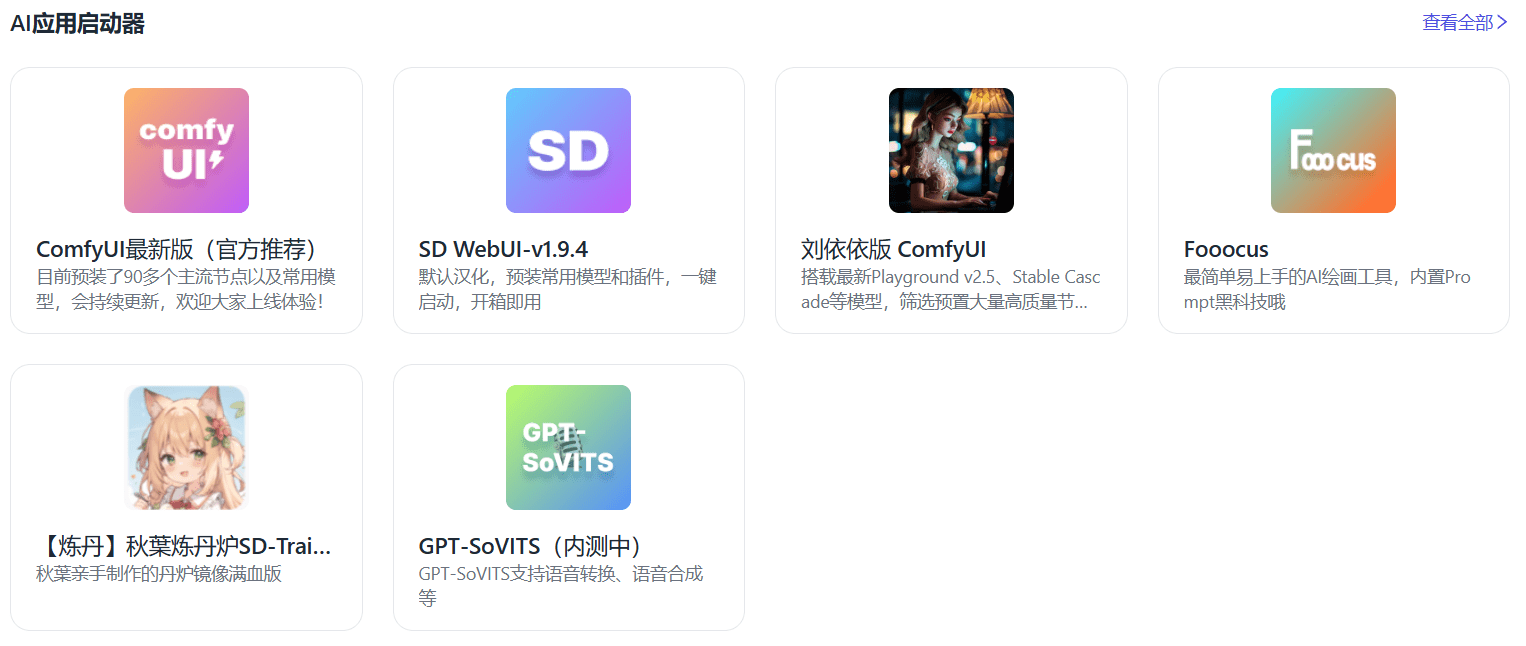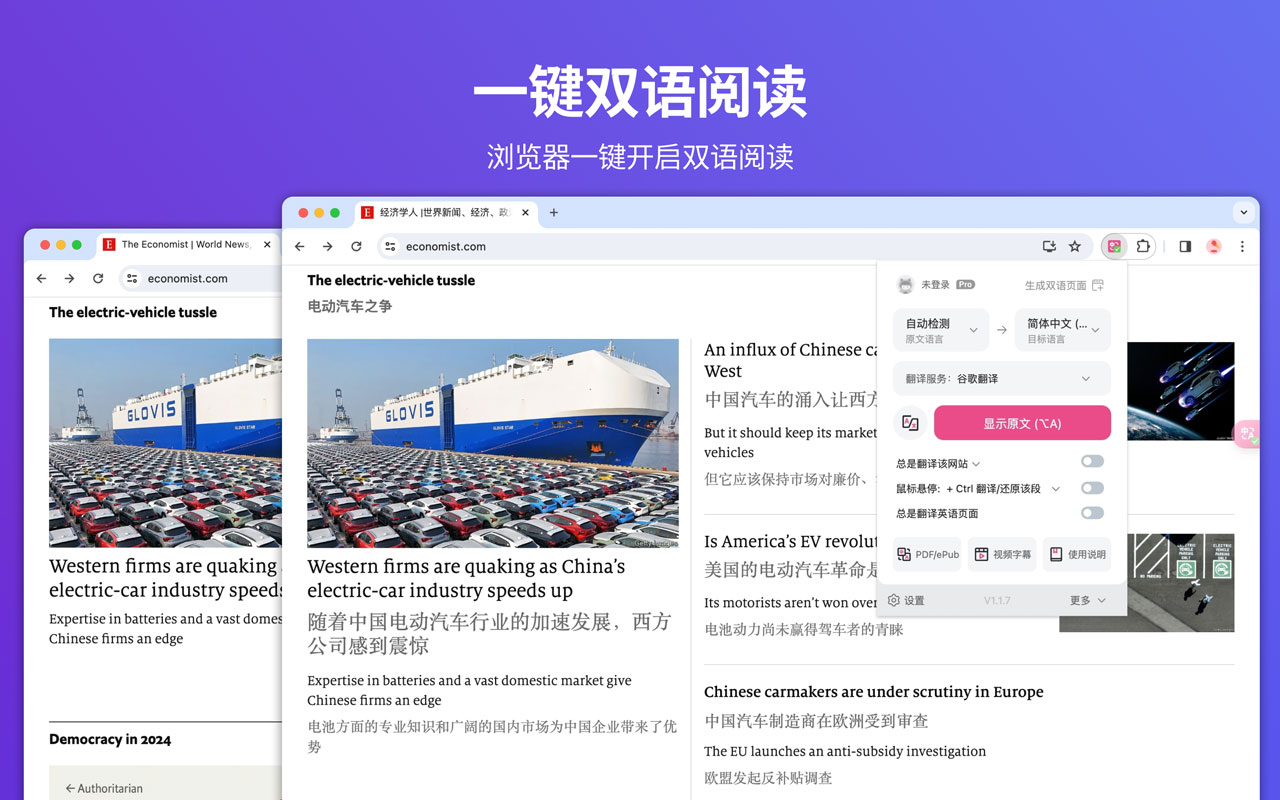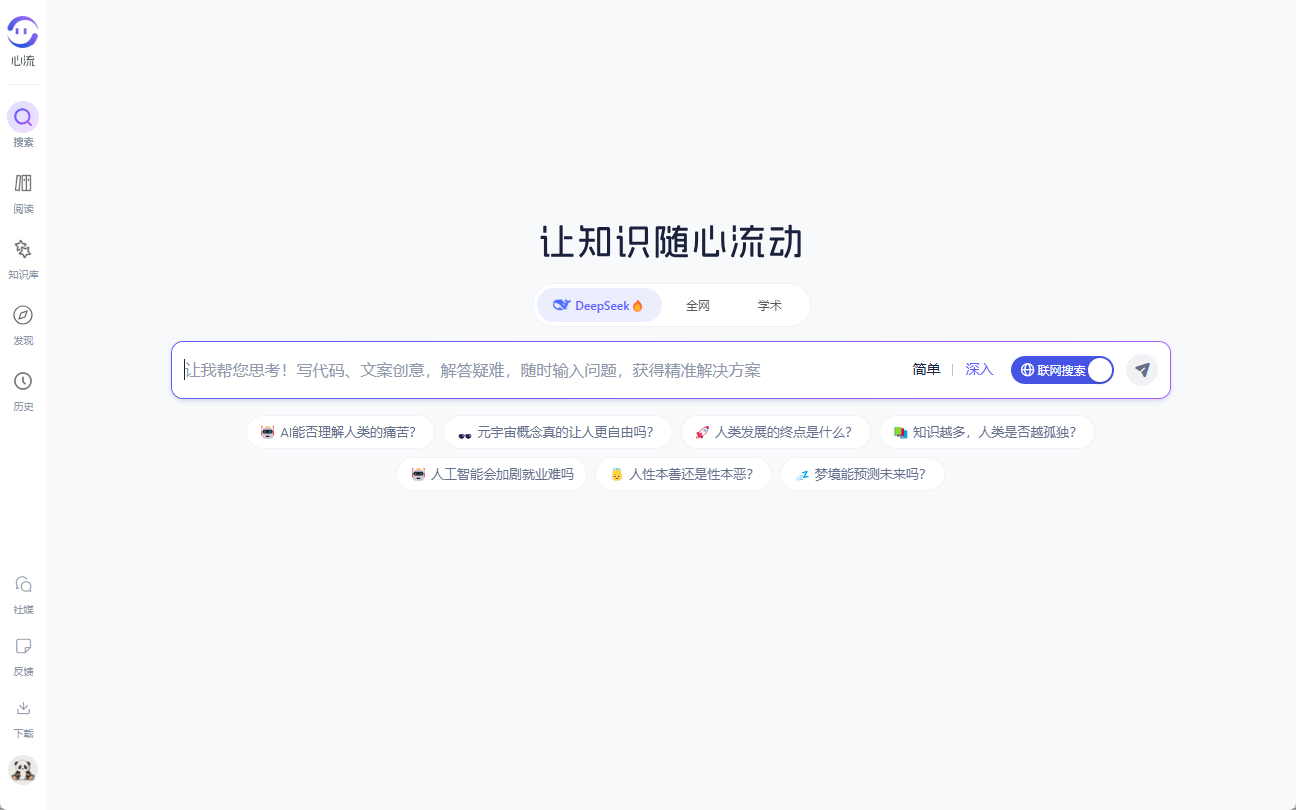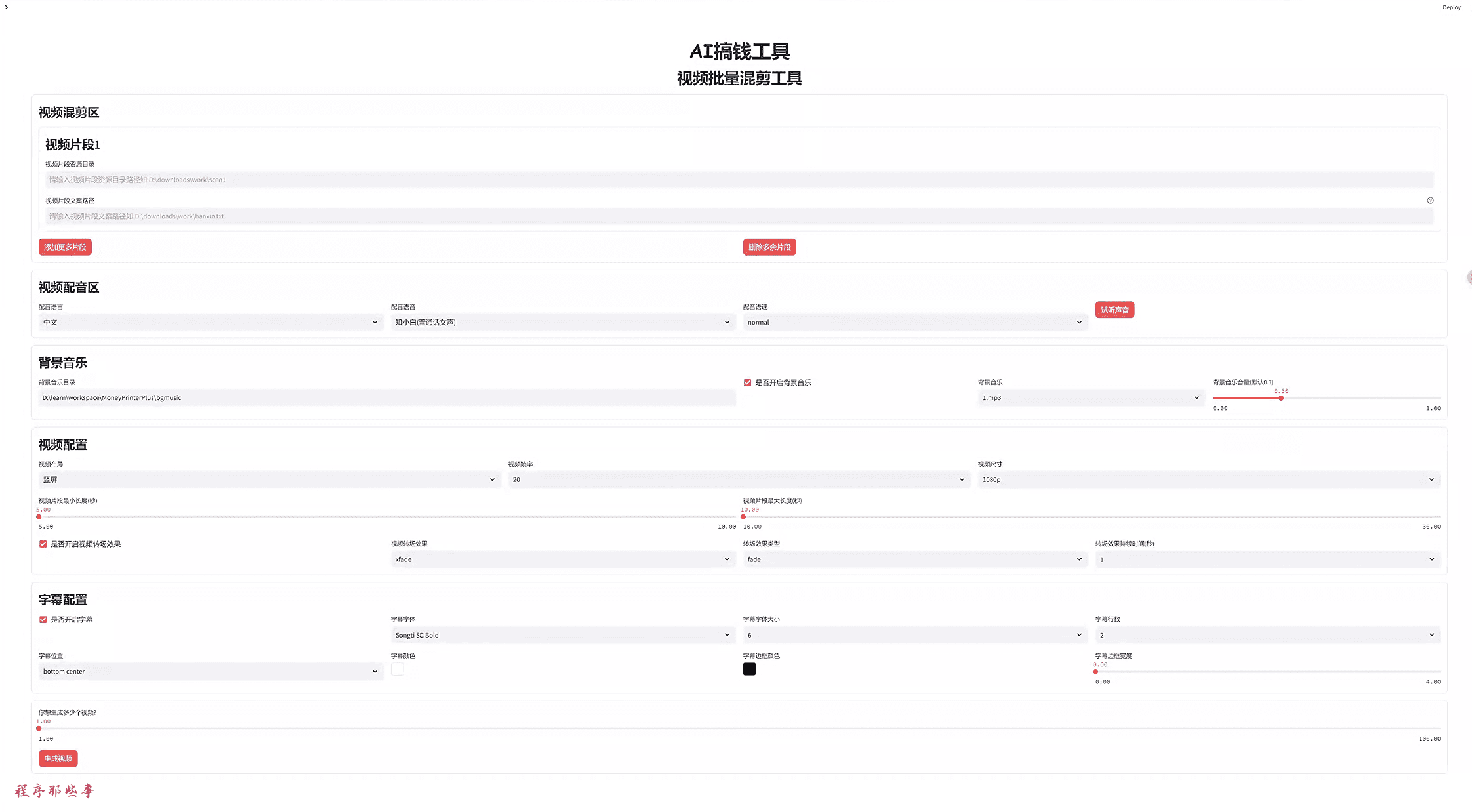QuickMagic: Erstellen Sie mühelos hochwertige animierte Videos mit AI Motion Capture Technologie
Allgemeine Einführung
QuickMagic AI ist ein fortschrittliches, KI-gesteuertes Motion-Capture-Tool, mit dem sich einfache Videos in hochwertige 3D-Animationen verwandeln lassen. Egal, ob Sie Animator, Spieleentwickler oder Ersteller digitaler Inhalte sind, QuickMagic AI bietet schnelle und präzise Bewegungserfassung. Benutzer laden einfach ein Video hoch, das menschliche Bewegungen enthält, und die Software generiert automatisch eine präzise 3D-Skelettanimation, wodurch die komplexe Einrichtung herkömmlicher optischer Motion-Capture-Systeme entfällt.QuickMagic AI verfügt nicht nur über hohe Verarbeitungsgeschwindigkeiten und eine hohe Ausgabequalität, sondern auch über eine benutzerfreundliche Oberfläche, die hochwertige Motion Capture zum Greifen nah macht.
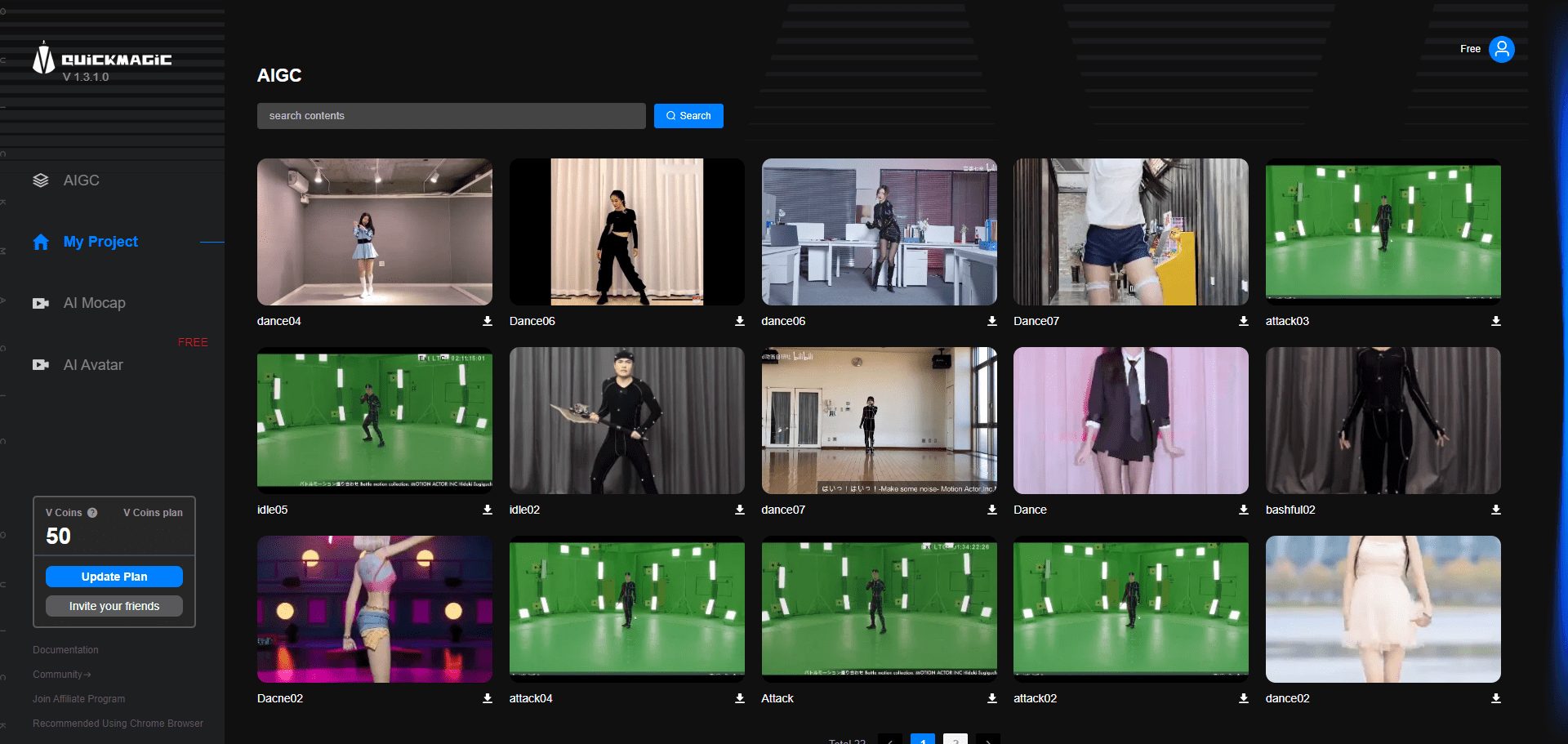
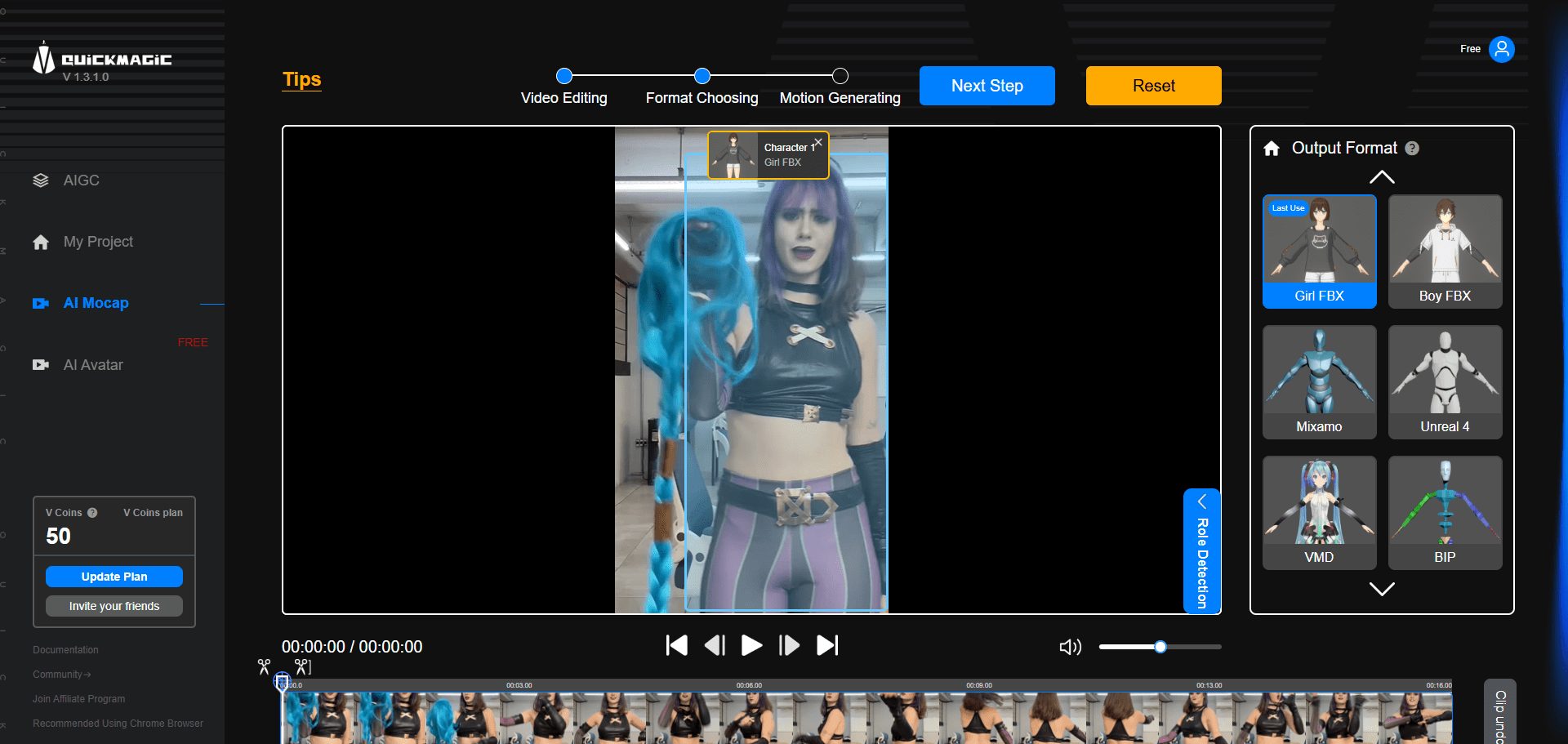
Funktionsliste
- KI-gestützte Bewegungserfassung
- Keine spezielle Ausrüstung erforderlich
- Schnelle Verarbeitungsgeschwindigkeit
- 3D-Ausgabe in hoher Qualität
- benutzerfreundliche Schnittstelle
- Unterstützt mehrere Videoformate
- Kompatibel mit vorhandener Animationssoftware
- Kostenlose und kostenpflichtige Abonnementoptionen verfügbar
Hilfe verwenden
Video hochladen
- Klicken Sie auf der Benutzer-Homepage auf die Schaltfläche "Video hochladen".
- Wählen Sie die Videodatei aus, die Sie in eine 3D-Animation umwandeln möchten; gängige Videoformate werden unterstützt.
- Nach dem Hochladen verarbeitet das System das Video automatisch, um eine 3D-Skelettanimation zu erstellen.
Anzeigen und Bearbeiten von Animationen
- Klicken Sie nach der Bearbeitung auf die Schaltfläche "Animation anzeigen", um eine Vorschau der erstellten 3D-Animation anzuzeigen.
- Wenn eine weitere Bearbeitung erforderlich ist, laden Sie die Animationsdatei herunter und bearbeiten Sie sie mit einer kompatiblen Animationssoftware (z. B. 3DMax, MotionBuilder, Maya).
- Nach der Bearbeitung können Sie die Animationsdatei in BIP-, FBX- und andere Formate exportieren, die sich bequem auf verschiedenen Plattformen verwenden lassen.
Ausgewählte Funktionen
- HandgriffQuickMagic AI ist in der Lage, Handbewegungen - von einfachen Gesten bis hin zu komplexen Handchoreografien - präzise zu erfassen und die Animation lebendig zu gestalten.
- Cloud-ComputingDank der Cloud-Computing-Technologie werden selbst komplexe Bewegungen in hoher Qualität für detaillierte Animationsprojekte gerendert.
- Mehrere ErfassungsoptionenUnterstützt Ganzkörper- und Halbkörperaufnahmen, um den Anforderungen verschiedener Szenen gerecht zu werden.
allgemeine Probleme
- Ist eine spezielle Ausrüstung erforderlich? Nein, jedes Video, das mit einer normalen Kameraausrüstung aufgenommen wurde, funktioniert.
- Wie schnell ist die Bearbeitung? Die Verarbeitungsgeschwindigkeit hängt von der Länge und Komplexität des Videos ab, ist aber in der Regel sehr schnell.
- Gibt es eine Begrenzung der Videolänge? Die Länge der von kostenlosen Nutzern hochgeladenen Videos ist in der Regel auf 60 Sekunden begrenzt.
- Wie ist die Qualität des Outputs? Die ausgegebene 3D-Animation ist von hoher Qualität und vergleichbar mit traditionellen Methoden.
- Sind Tutorials verfügbar? Ja, QuickMagic AI bietet verschiedene Tutorien und Dokumentationen, um den Benutzern einen schnellen Einstieg zu ermöglichen.
- Gibt es eine Kundenbetreuung? Ja, der Kundensupport hilft bei der Lösung von Problemen bei der Nutzung.
Anleitungen
1. Video mit Aktion unter dem Reiter AI Mocap hochladen, weniger als 30s. Ich nehme hier immer noch den digitalen Menschen von nexthuman als Beispiel, ich hoffe, es ist nicht verletzend, schließlich ist nexthuman der beste digitale Mensch in Webgl, den ich je gesehen habe, nehmen Sie 30s ihrer Sprachaktion via obs auf, laden Sie es hoch, schneiden Sie die zusätzlichen Zeitpunkte auf der Zeitleiste heraus, und dann Sobald die Figur erkannt wurde, ziehen Sie das Ausgabeformat auf der rechten Seite auf die Figur und klicken Sie auf Weiter. Siehe die offizielle Dokumentation zu den Anforderungen für das Hochladen von Videos: https://docs.quickmagic.ai/docs/getting-video.html
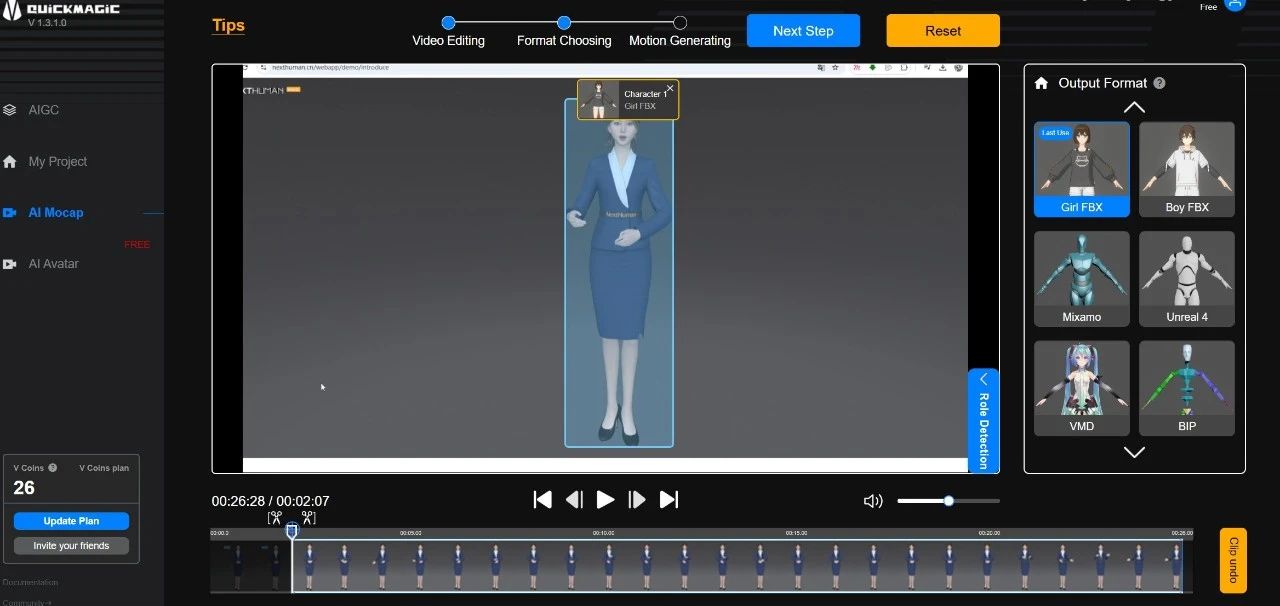
Wählen Sie den zu identifizierenden Teil aus, hier den ganzen Körper und die Hand. Klicken Sie auf "Produktion starten" und warten Sie ein paar Sekunden, bis der Vorgang abgeschlossen ist.
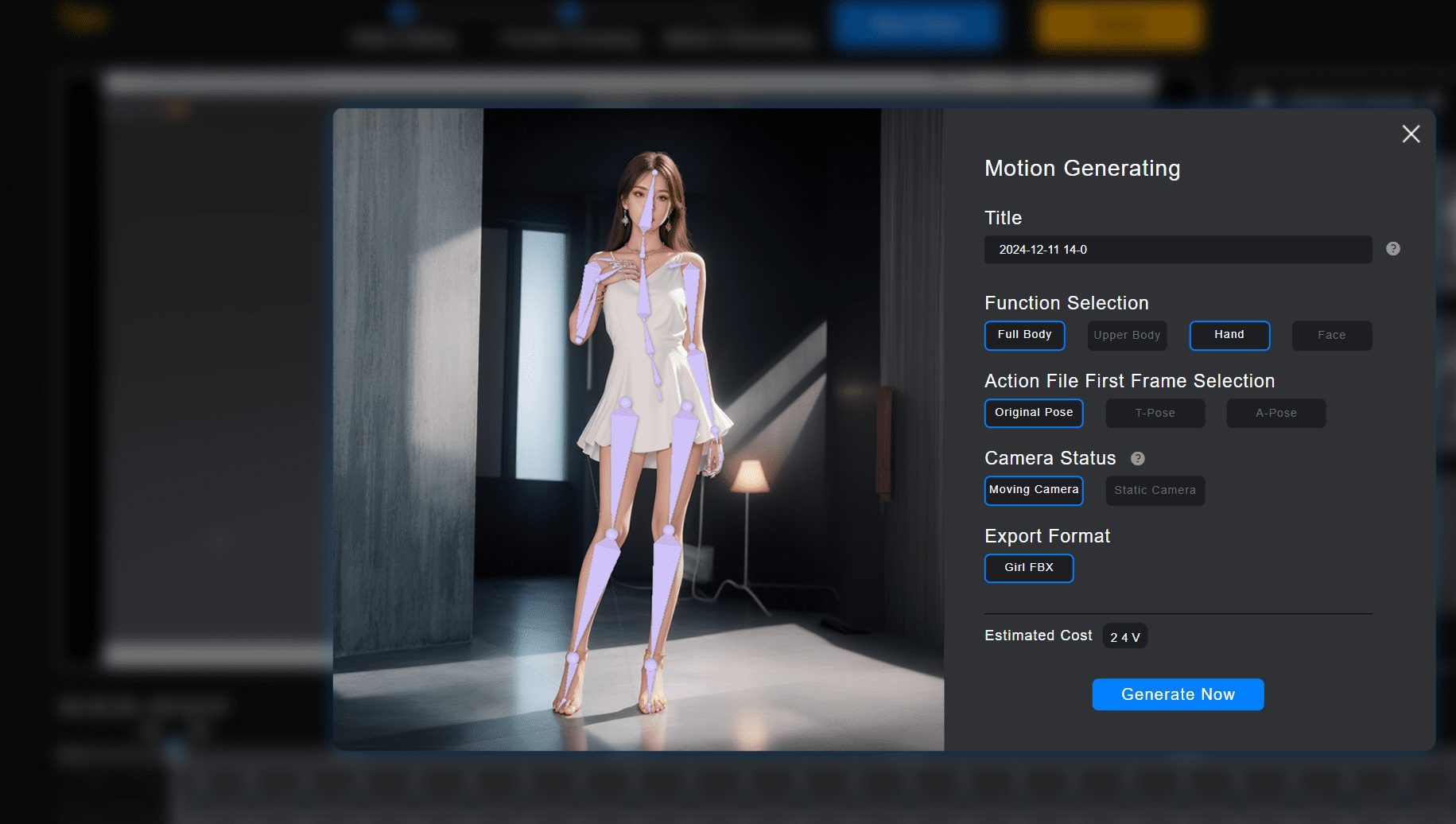
3. nach der Generierung, können Sie den generierten Inhalt unter mein Projekt zu sehen, klicken Sie auf die fbx herunterladen. Wenn Sie mit der Wirkung der Produktion nicht zufrieden sind, können Sie auf die "2D Refinement" für sekundäre Bearbeitung klicken, einfach per Drag & Drop. Kostenlose Benutzer scheinen den Export nach der Änderung nicht zu unterstützen.
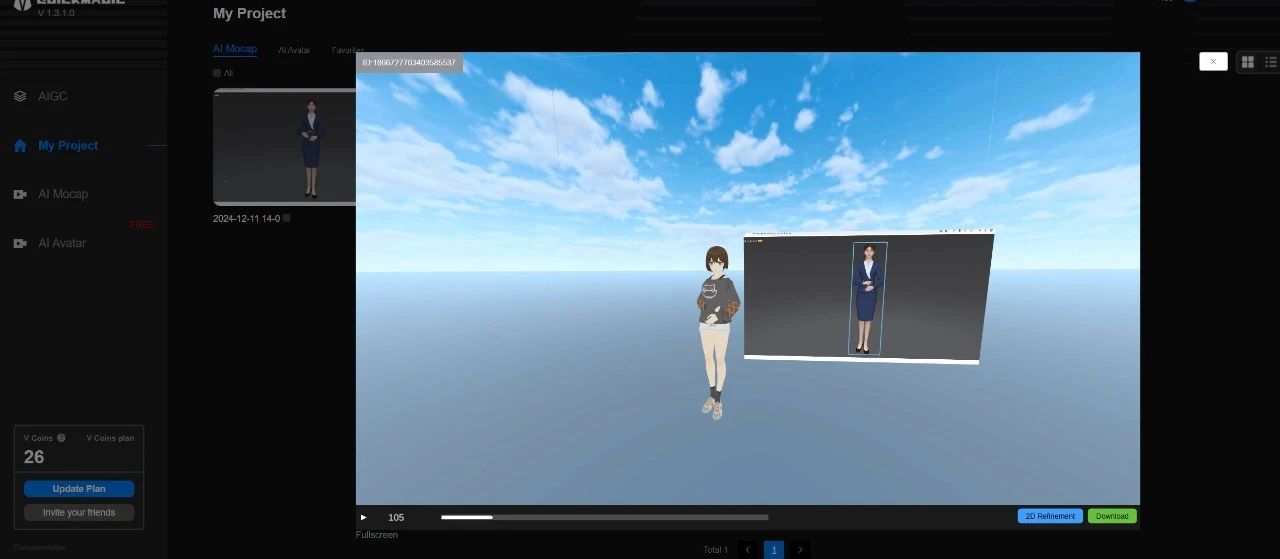
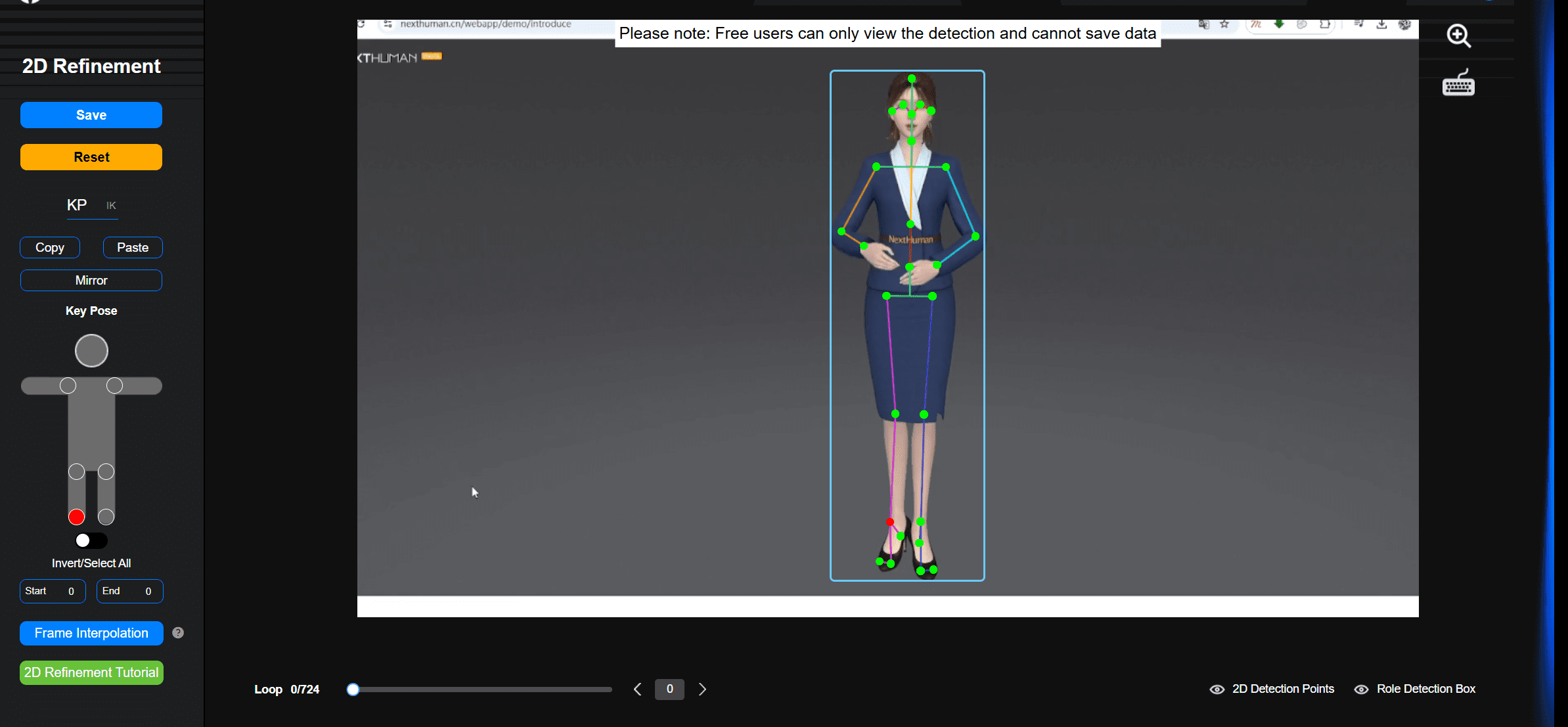
4. heruntergeladene fbx in Blender importiert, um den Effekt zu sehen.
Als Nächstes werde ich jetzt eine Walk-and-Talk-Aktion von mir für meine digitale Person aufnehmen 😄. Diese Software ist allerdings kostenpflichtig und kostet mich nur $3 pro 30S Video. Ich habe meinen Modellierer um eine Reihe von Bewegungen gebeten, die mich $1000 kosten würden. Schauen Sie selbst, was für Sie kosteneffektiv ist, um es zu bewerten.
© urheberrechtliche Erklärung
Artikel Copyright AI-Austauschkreis Alle, bitte nicht ohne Erlaubnis vervielfältigen.
Ähnliche Artikel

Keine Kommentare...